Slik tømmer du Android-enheten din og gjenoppretter den til fabrikkinnstillinger

Det kommer en tid i hver mobilbrukers liv når han eller hun må tilbakestille enheten sin. Kanskje du må selge den, eller kanskje er det bare wonky og du vil starte fra bunnen av. Heldigvis tar det bare noen minutter å gjøre.
Slik tilbakestiller du enheten fra OS
Hvis enheten din er fullt funksjonell, bør du kunne tilbakestille den fra Innstillinger-menyen. Prosessen er i utgangspunktet den samme på alle produsenter, men husk at formuleringen kan variere litt mellom telefonene.
RELATED: Slik tilbakestiller du din Android-telefon eller -tablet når den vant t Boot
Det første du må gjøre er å gå inn i Innstillinger-menyen. På de fleste nyere telefoner kan du gjøre dette ved å dra ned meldingsskyggen og trykke på det lille kugleformede ikonet øverst til høyre. På lager Android-enheter må du trekke ned skyggen to ganger for å få tilgang til varselpanelet, og deretter igjen for å vise Hurtiginnstillinger-området.
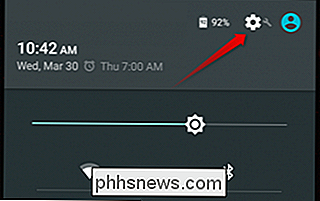
I menyen Innstillinger blar du ned til alternativet "Sikkerhetskopier og tilbakestill" og klikk på den.
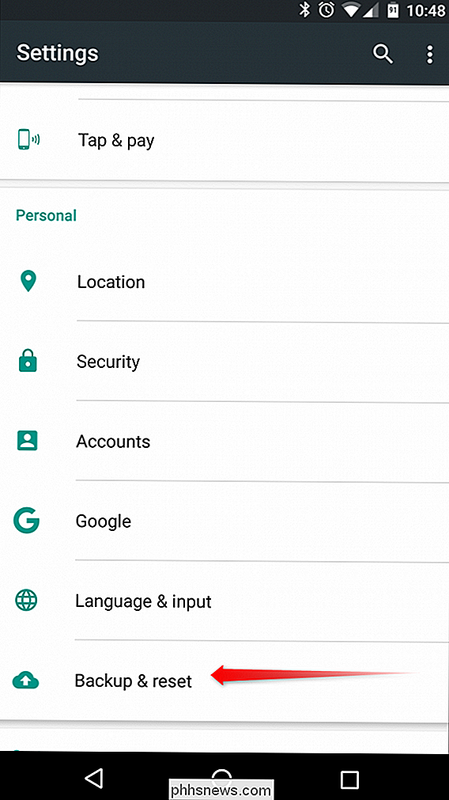
Velg "Fabrikkdataåterstilling" for å gå inn i Tilbakestill-menyen.
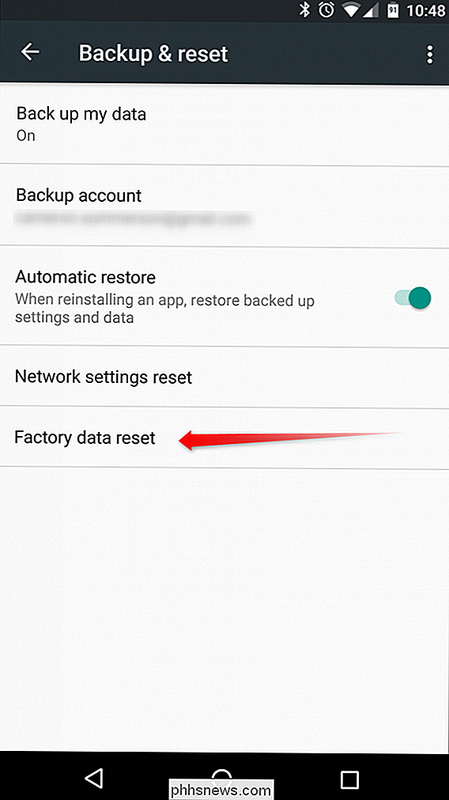
Du får se en advarsel her for å fortelle deg at denne prosessen vil slette alle dataene i telefonens interne lagring. Trykk på "Tilbakestill telefon" -knappen, som vil be deg om å skrive inn sikkerhets-PIN-koden, passordet eller mønsteret hvis en er aktivert.
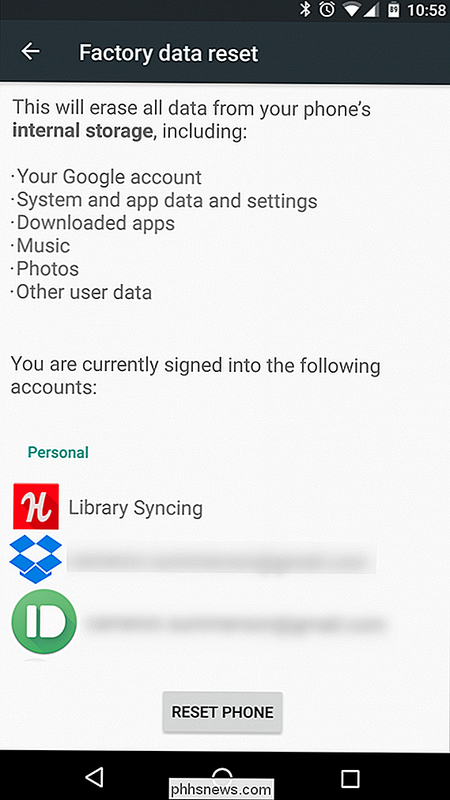
Det vil vise deg en ekstra varsel for å advare deg om at alle dataene dine blir slettet. Trykk på "Slett alt" -knappen for å fullføre prosessen.
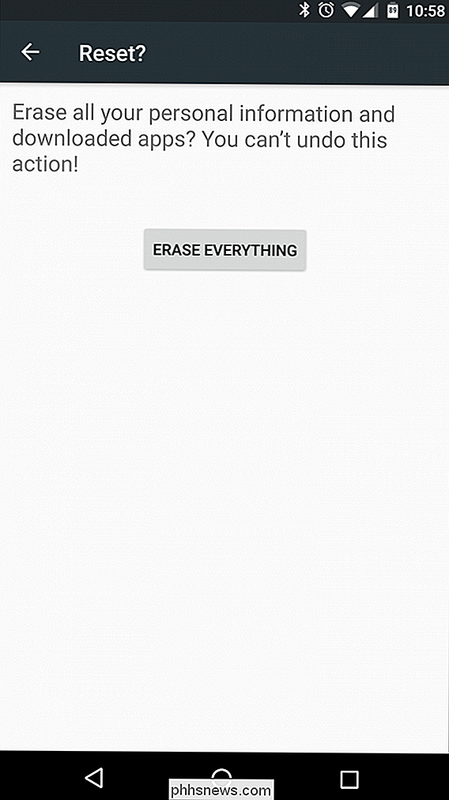
Telefonen starter umiddelbart, og animasjonen "sletting" vises. Etter en kort periode vil telefonen starte en sluttid på nytt og be deg om å gå gjennom oppstartsprosessen.
Mens fabrikkinnstillingene endrer enheten, tørker du den interne lagringen, det er verdt å merke seg at SD-kortet kanskje ikke er inkludert i det. Dette vil variere mellom enheter, men hvis du planlegger å selge eller på annen måte bli kvitt enheten, anbefales det å enten fjerne SD-kortet helt eller formatere det på PCen først.

Slik unngår du problemer Aktivering av Windows etter en ren installasjon
Hvis du planlegger å gjøre en ren installasjon av Windows på PCen, vil du mer enn sannsynligvis måtte aktivere Windows, enten online eller over telefonen. Normalt vil online-reaktiveringen fungere fint, så lenge maskinvaren på datamaskinen din ikke har endret seg veldig mye siden operativsystemet ble opprinnelig installert, og versjonen av Windows er nøyaktig det samme som versjonen som ble levert med datamaskinen.Hvis d

Slik setter du Apple TV-en til automatisk å slå TV- eller mediasenteret på
Apple TV-en kan automatisk slå på fjernsynet, bytte til høyre HDMI-inngang, og til og med styre volumet. Les videre når vi viser deg hvordan du lærer Apple TV til å styre TVen. Hvorfor vil jeg gjøre dette? For flere år siden ble en ny HDMI-relatert kontrollstandard innført, kjent som HDMI-CEC. CEC står for Consumer Electronics Control, og det tillater HDMI-CEC-kompatible enheter å bruke en av ledningene i HDMI-kabelen som kommunikasjonsrelé for å utstede kommandoer mellom enhetene.



